- 1. rész: Samsung telefon szinkronizálása Samsung táblagéppel a FoneLab HyperTrans segítségével
- 2. rész: A Samsung telefon szinkronizálása a Samsung táblagéppel a Samsung Flow segítségével
- 3. rész: A Samsung telefon szinkronizálása a Samsung táblagéppel a Samsung Cloud segítségével
- 4. rész: A Samsung telefon szinkronizálása a Samsung táblagéppel a Samsung Smart Switch segítségével
- 5. rész. GYIK a Samsung telefonok Samsung táblagépekkel történő szinkronizálásával kapcsolatban
Adatok átvitele iPhone, Android, iOS, számítógépekről bárhonnan, veszteség nélkül.
- Adatok átvitele az egyik Micro SD kártyáról egy másik Androidra
- Képek átvitele egyik telefonról a másikra
- Fotók átvitele a régi LG telefonból a számítógépre
- Fotók átvitele egy régi Samsungról egy másik Samsungra
- Névjegyek átvitele a Samsungról az iPhone készülékre
- Adatok átvitele az LG-től a Samsung-hoz
- Adatok átvitele a régi tablettáról az újra
- Fájlok átvitele Androidról Androidra
- Az iCloud fotók átvitele Androidra
- Az iPhone megjegyzéseinek átvitele az Androidra
- Töltse át az iTunes zenét az Androidra
A Samsung telefon szinkronizálása a Samsung táblagéppel – 4 legjobb módszer
 általa megosztva Széki / 23. március 2023. 09:00
általa megosztva Széki / 23. március 2023. 09:00 Számos technika létezik a fájlok telefonról táblagépre való áthelyezésére vagy másolat készítésére. Kíváncsi lehet: hogyan szinkronizálhatom Samsung telefonomat Samsung táblagépemmel? Nos, ez egyszerű és nem időigényes.
A legjobb választás a harmadik féltől származó szoftverek használata. Használhatja a FoneLab HyperTrans-t. Az eszközön kívül ez a bejegyzés más alternatívákat is tartalmaz. Profi szeretne lenni a Samsung telefonok Samsung táblagépekkel történő szinkronizálásában? Követheti az alábbi oktatóanyagokat.
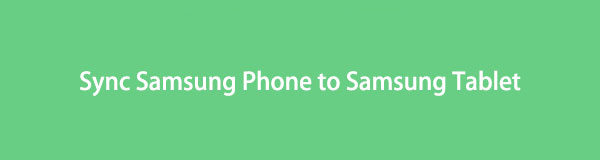

Útmutató
- 1. rész: Samsung telefon szinkronizálása Samsung táblagéppel a FoneLab HyperTrans segítségével
- 2. rész: A Samsung telefon szinkronizálása a Samsung táblagéppel a Samsung Flow segítségével
- 3. rész: A Samsung telefon szinkronizálása a Samsung táblagéppel a Samsung Cloud segítségével
- 4. rész: A Samsung telefon szinkronizálása a Samsung táblagéppel a Samsung Smart Switch segítségével
- 5. rész. GYIK a Samsung telefonok Samsung táblagépekkel történő szinkronizálásával kapcsolatban
1. rész: Samsung telefon szinkronizálása Samsung táblagéppel a FoneLab HyperTrans segítségével
Ha rugalmas szerszámot keres, FoneLab HyperTrans kiemelkedik. Garantálja a fájlok 100%-os biztonságát a folyamat előtt, közben és után. Ezen kívül segít az adatok átvitelében, szinkronizálásában és kezelésében iPhone, Android és számítógép között.
Adatok átvitele iPhone, Android, iOS, számítógépekről bárhonnan, veszteség nélkül.
- Fájlok áthelyezése iPhone, iPad, iPod touch és Android között.
- Fájlok importálása iOS-ról az iOS-ba vagy az Androidról Androidra.
- Fájlok áthelyezése iPhone / iPad / iPod / Android és számítógép között.
- Fájlok mentése a számítógépről iPhone / iPad / iPod / Android rendszerre.
Akarsz tanulni hogyan szinkronizálhat fényképeket egy Samsung telefonról Samsung táblagépre és más típusú adatokra? Használhatja ezt az eszközt. Az alábbiakban a részletes lépések láthatók.
1 lépésTöltse le a FoneLab HyperTrans programot a számítógépére. Ezután csatlakoztassa a telefont a számítógéphez USB-kábellel. Tedd meg táblagépen, vagy olvasd be a QR-kódot a letöltéssel MobieMate. Ezt követően a szoftver értesíti Önt a Samsung telefon vagy táblagép sikeres csatlakoztatása után.
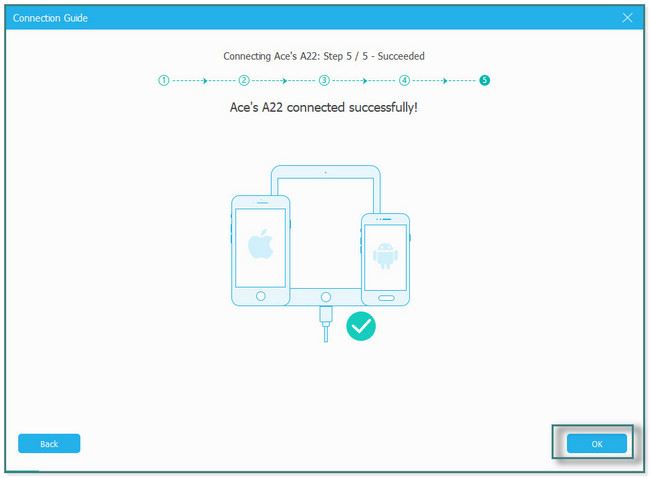
2 lépésKattintson az telefon neve a szerszám tetején. Válassza ki a táblagéppel szinkronizálni kívánt adatokat a szoftver bal oldalán.
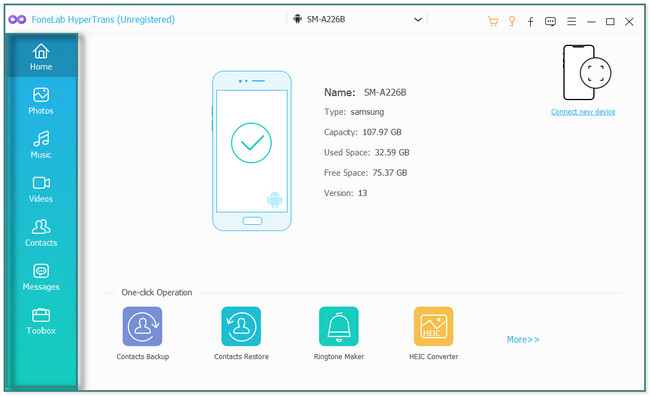
3 lépésJelölje be a szinkronizálni kívánt fájlt. Később kattintson a iPhone ikont a tetején, és válassza ki a Tabletta név.
4 lépésVárja meg, amíg a szinkronizálási folyamat befejeződik. Később a szoftver értesíti Önt, ha elkészült. Csatlakoztassa le megfelelően a telefont és a táblagépet a számítógépről.
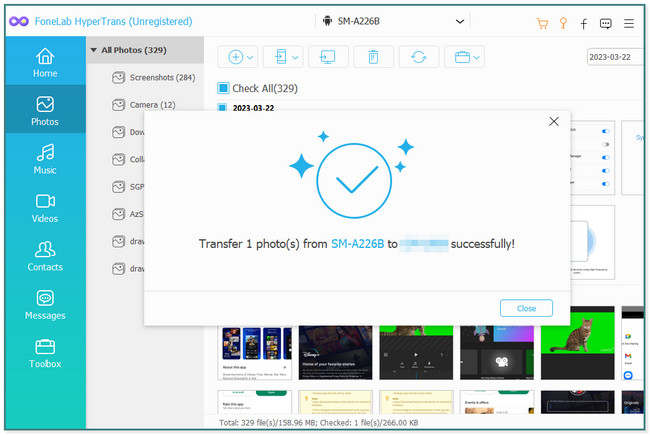
További eszközöket szeretne megismerni ezen a kiváló eszközön kívül? Görgessen le.
Adatok átvitele iPhone, Android, iOS, számítógépekről bárhonnan, veszteség nélkül.
- Fájlok áthelyezése iPhone, iPad, iPod touch és Android között.
- Fájlok importálása iOS-ról az iOS-ba vagy az Androidról Androidra.
- Fájlok áthelyezése iPhone / iPad / iPod / Android és számítógép között.
- Fájlok mentése a számítógépről iPhone / iPad / iPod / Android rendszerre.
2. rész: A Samsung telefon szinkronizálása a Samsung táblagéppel a Samsung Flow segítségével
Ez a Samsung Flow alkalmazás az okostelefonok, táblagépek és számítógépek közötti adatok mozgatására vagy szinkronizálására szolgál. Ezen kívül lehetővé teszi, hogy nagyobb képernyőn tekintse meg a telefonról származó adatokat vagy fájlokat.
Minden kiváló funkciója ellenére van néhány hátránya. Az alkalmazás használata után gyorsan felmelegíti a telefont. Ebben az esetben a telefon akkumulátora rövid ideig működik, és teljesítménye alacsony lesz.
Használja ezt az alkalmazást a telefon és a Samsung táblagép szinkronizálására? Görgessen le.
1 lépésA Samsung Flow alkalmazást táblagépére és telefonjára is le kell töltenie. Keresse meg a Google Play Áruházat és annak keresősávját. Később érintse meg, és írja be a Samsung Flow parancsot. Kattints a Letöltés gombot, és utána indítsa el. Csatlakoztassa a táblagépet és a telefont ugyanahhoz a Wi-Fi hálózathoz. Táblagépén szkennelje be, és válassza ki a telefon nevét, amellyel csatlakozni szeretne.
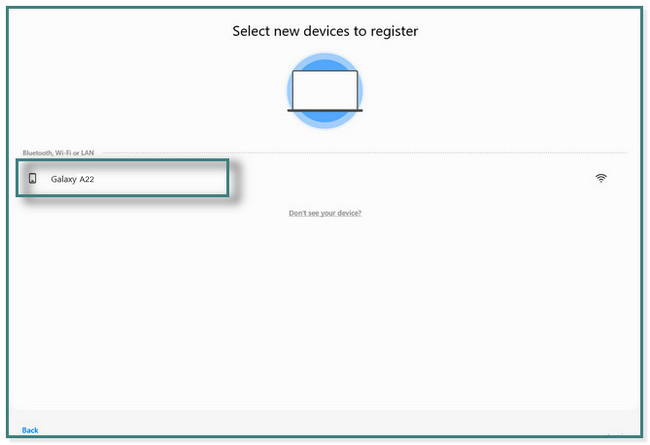
2 lépésLátni fogja a kódot a képernyőn. Ezt követően érintse meg a OK gomb. Koppintson a OK gombot a telefonon a megadott megerősítéséhez Kód a képernyőn. Ezt követően a telefon már csatlakozik a táblagéphez.
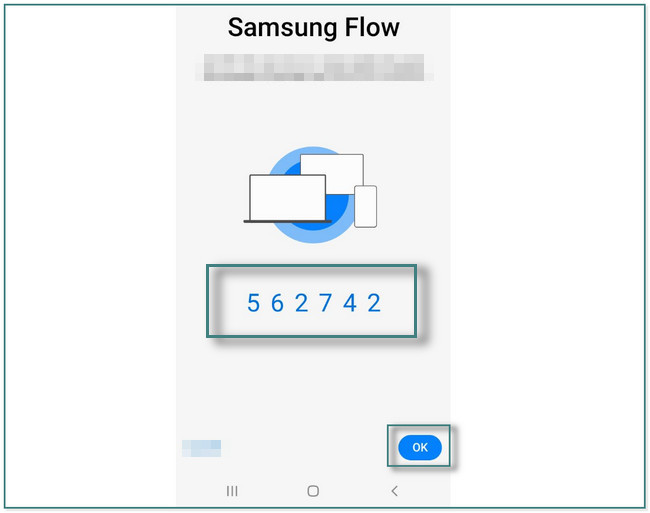
3 lépésA Samsung Flow nem fér hozzá automatikusan a fájlokhoz. Csak annyit tehet, hogy bejelöli a Menj a beállításokhoz gombot, ha az üzenet megjelenik a képernyőn. Ezután csúsztassa jobbra a Slider a Samsung Flow jobb oldalán, hogy engedélyezze a szükséges engedélyeket.
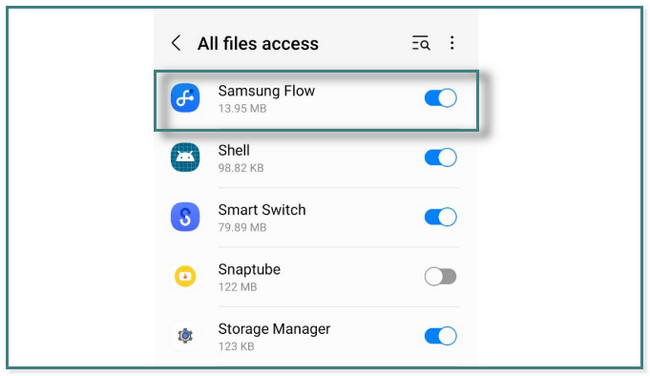
4 lépésÉrintse meg a Plusz Aláírás gomb az alkalmazás bal alsó sarkában. Ezután válassza ki a kívánt adatokat a táblagépén. Később kattintson a Küldés ikont az alkalmazás jobb alsó sarkában az adatok elküldéséhez. Ebben az esetben ugyanazokat az adatokat fogja látni a táblagépén. Csak a táblagépére kell mentenie, hogy elérje őket.
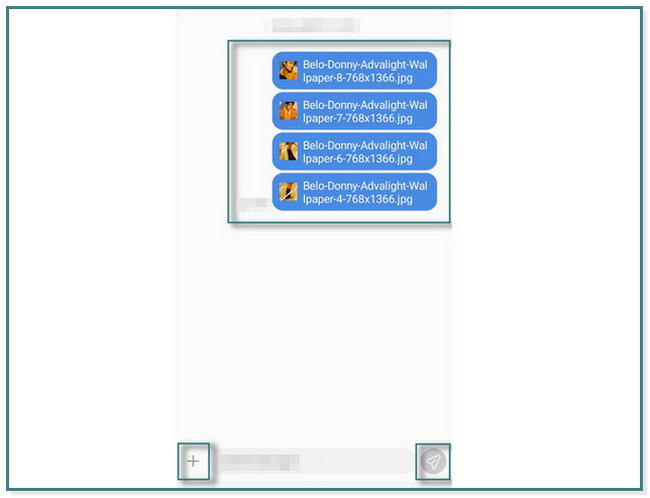
3. rész: A Samsung telefon szinkronizálása a Samsung táblagéppel a Samsung Cloud segítségével
Samsung felhő tárhely fájlok biztonsági mentésére szolgál, hogy megakadályozza az adatvesztést a Samsung szervereken. Sőt, Samsung telefonja adatait szinkronizálhatja és visszaállíthatja táblagépére is. De nem támogatja az összes Samsung modell, például a Galaxy 6, J3 és J7 okostelefonok és a Galaxy Note 4 táblagépek. Ebben az esetben nem lehet fájlokat átvinni az említett modellekre.
Az alábbiakban bemutatjuk a telefon és a Samsung táblagép szinkronizálásának egyszerű lépéseit. Lépj tovább.
1 lépésKeresse meg a beállítások. Ezt követően kattintson a telefonján bejelentkezett fiók nevére.
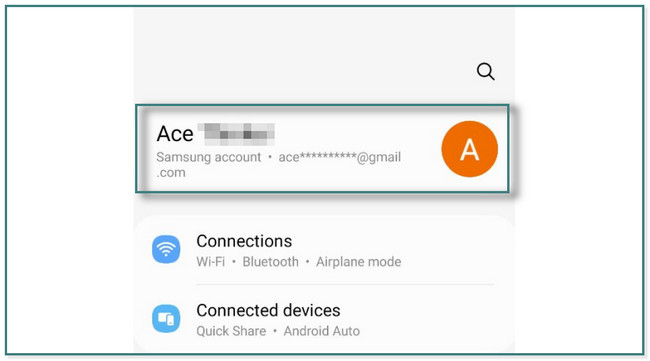
2 lépésKapcsolja be a Wi-Fi-t, vagy használjon bármilyen internetkapcsolatot. Görgessen lefelé, amíg meg nem jelenik a Samsung Cloud, majd koppintson rá. Látni fogja a csatlakoztatott vagy az alkalmazáshoz hozzáféréssel rendelkező alkalmazásokat.
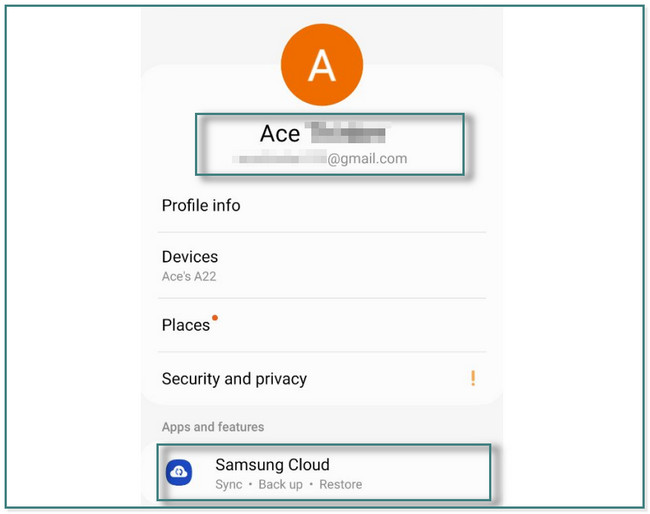
3 lépésA fő felület tetején láthatja a Samsung Cloudhoz szinkronizálható adattípust. Érintse meg őket, és megkéri, hogy jelentkezzen be Microsoft-fiókjával az adatfolyamat szinkronizálásának folytatásához.
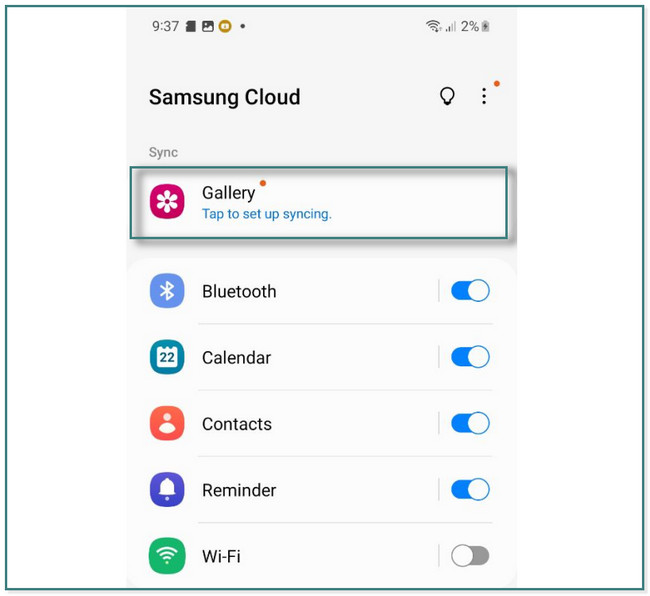
4 lépésA Samsung Cloud betöltődik. Ezután megjelenik a Szinkronizálás megkezdődött képernyő. Ebben az esetben csak meg kell érintenie a csinált gombot a hozzá szinkronizált adatok megtekintéséhez. A szinkronizált fájlok eléréséhez táblagépén csak ugyanabba a fiókba kell bejelentkeznie a Samsung Cloudon.
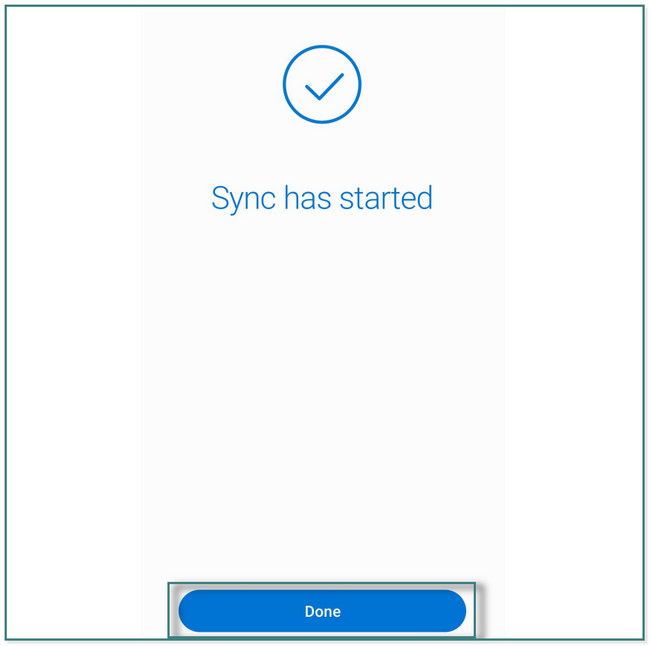
Adatok átvitele iPhone, Android, iOS, számítógépekről bárhonnan, veszteség nélkül.
- Fájlok áthelyezése iPhone, iPad, iPod touch és Android között.
- Fájlok importálása iOS-ról az iOS-ba vagy az Androidról Androidra.
- Fájlok áthelyezése iPhone / iPad / iPod / Android és számítógép között.
- Fájlok mentése a számítógépről iPhone / iPad / iPod / Android rendszerre.
4. rész: A Samsung telefon szinkronizálása a Samsung táblagéppel a Samsung Smart Switch segítségével
Samsung Smart Switch a legrugalmasabb a fenti szoftver másik 2 alternatívája közül. Támogatja a fájlok szinkronizálását és átvitelét Androidról, iPhone-ról, Macről, PC-ről és USB-ről. Ezen kívül bármilyen adattípust kiválaszthat a feldolgozáshoz. Ettől eltekintve, a biztonsági funkcióival elsőbbséget élvez a fájlok biztonságával. De nem használhatja a telefonján, ha az Android 4.3 vagy iOS 4.2 fut. 1 vagy újabb.
Készen áll arra, hogy használja ezt az eszközt telefonok szinkronizálására a Samsung táblagépeivel? Lépj tovább.
1 lépésÍrja be a Samsung Smart Switch kifejezést a Google Play Áruház keresősávjába. Ezt követően, az internetkapcsolattól függően, csak néhány másodpercig láthatja az eredményeket. Később érintse meg a Letöltés gombot, és várja meg, amíg a letöltési folyamat befejeződik. Érintse meg a Nyisd ki gombot az alkalmazás elindításához telefonon vagy táblagépen.
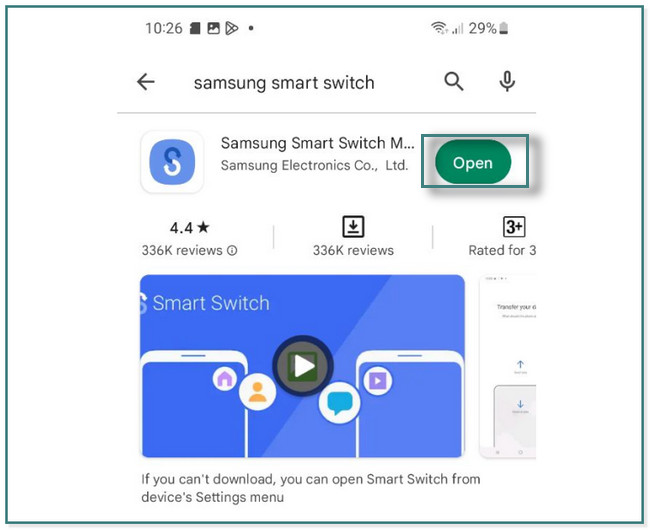
2 lépésAz alkalmazás megmutatja a végrehajtandó műveletet. A legjobb lenne megérinteni a Küldés gombot a telefon tetején. Samsung táblagépén azonban rá kell kattintania a kap.
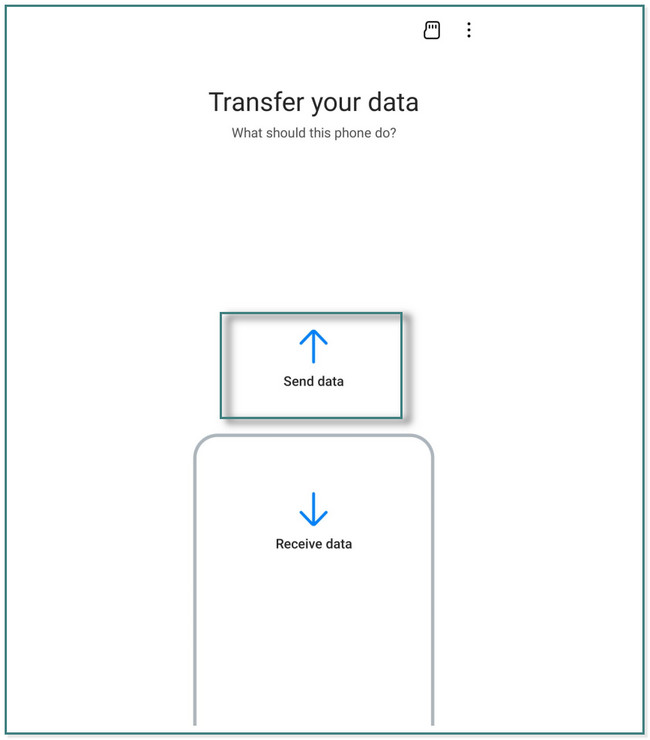
3 lépésA Samsung Smart Switch megkérdezi, hogyan szeretne csatlakozni a táblagéphez. Kiválaszthatja a Kábel or drótnélküli mód. Ezt követően utasításokat jelenít meg a telefon vezeték nélküli csatlakoztatásához a táblagéphez vagy kábel használatával. Később, miután csatlakoztatták őket, látni fogja az elérhető fájlokat. Csak ki kell választania az átvinni kívánt fájlokat a táblagépén. A táblagépen érintse meg a OK gombot a fájlok fogadásához. Érintse meg a csinált gombot, ha a folyamat befejeződött.
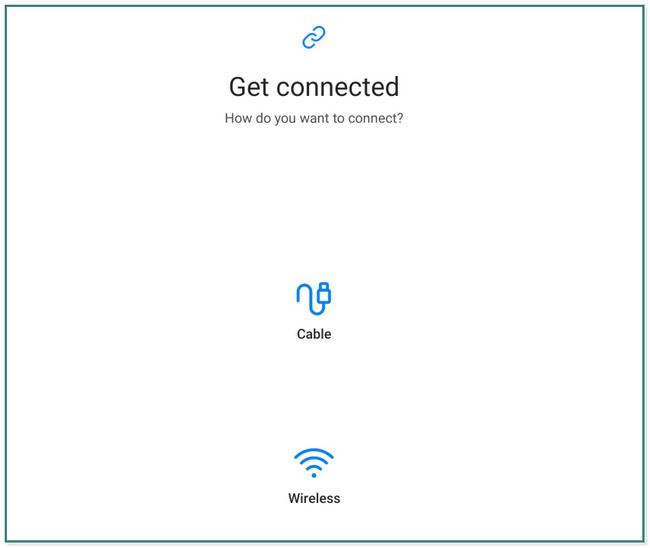
5. rész. GYIK a Samsung telefonok Samsung táblagépekkel történő szinkronizálásával kapcsolatban
1. Miért nem szinkronizál a Samsung telefonom a Samsung táblagépemmel?
Az egyik fő oka annak, hogy a Samsung telefon nem szinkronizál a Samsung táblagéppel, a stabil internetkapcsolat. Ezen kívül a telefonon és a táblagépen lévő fiók nem egyezik, szintén ezt a problémát okozza. Ezt a két okot mérlegelnie és ellenőriznie kell.
2. Mi a teendő, ha az intelligens kapcsolóm elakad?
Eltávolíthatja és újratelepítheti az alkalmazást. Ezen kívül törölheti az alkalmazás gyorsítótárát telefonja vagy táblagépe beállításaiban.
Adatok átvitele iPhone, Android, iOS, számítógépekről bárhonnan, veszteség nélkül.
- Fájlok áthelyezése iPhone, iPad, iPod touch és Android között.
- Fájlok importálása iOS-ról az iOS-ba vagy az Androidról Androidra.
- Fájlok áthelyezése iPhone / iPad / iPod / Android és számítógép között.
- Fájlok mentése a számítógépről iPhone / iPad / iPod / Android rendszerre.
Az adatok szinkronizálása egyszerű a segítségével FoneLab HyperTrans és más módszerek ebben a bejegyzésben. Mire vársz? Töltse le és próbálja ki most!
